微信视频通话小窗口怎么关掉-微信视频通话小窗口关闭流程分享
2025-02-18 作者:软件侠 来源:软件侠手机助手
很多人都很喜欢微信的视频通话小窗口,他们觉得视频通话小窗口非常的方便,但是有喜欢的肯定就有讨厌的,讨厌视频通话小窗口的小伙伴肯定就非常的想把视频通话小窗口给关闭。那么微信视频通话小窗口怎么关掉呢?这个问题就由我来为你解答。

《微信》视频通话小窗口怎么关掉
视频通话小窗口怎么关掉
1、打开微信进人首页,点击右下角的【我】,再点击【设置】选项。
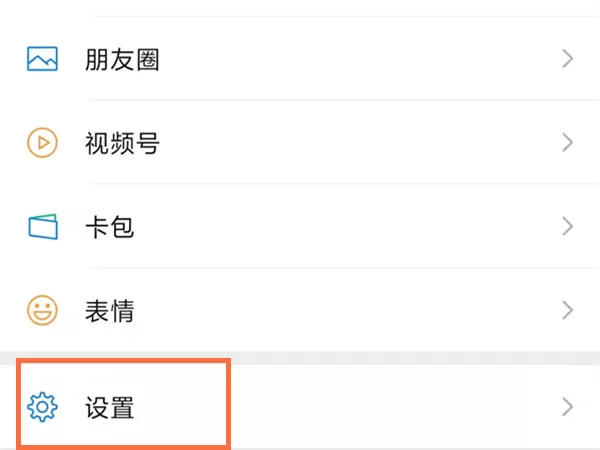
2、进人【设置】选项之后,再点击【新消息通知】选项。

3、点击【新消息通知】之后,再点击【语音和视频通话提醒】字符选项。

4、找到【悬浮通知权限】选项,点击其右边的按钮即可。
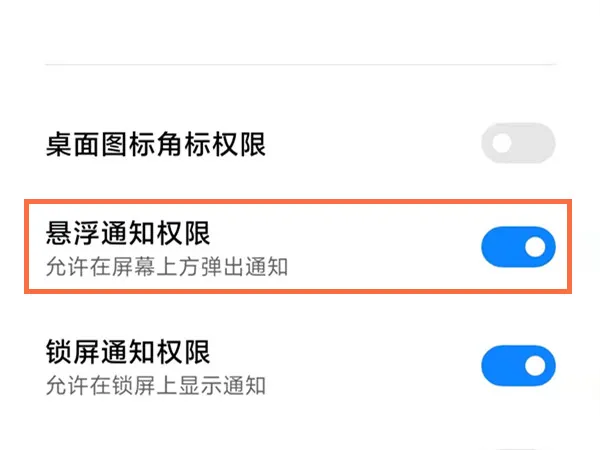
以上就是本站小编给大家带来的关于《微信》视频通话小窗口怎么关掉的全部内容,更多精彩内容请关注软件侠手机助手,小编将持续更新更多相关攻略。
 智趣万能播放器
智趣万能播放器 全民听音乐播放器
全民听音乐播放器 中国移动四川掌上营业厅
中国移动四川掌上营业厅 生活清轩
生活清轩 探影加密播放器
探影加密播放器 圈为极简计算器
圈为极简计算器 万佳安云智能软件
万佳安云智能软件 免费剪辑视频
免费剪辑视频 媚聊交友
媚聊交友 京东商城平台商户
京东商城平台商户 啵乐漫画
啵乐漫画 布卡漫画
布卡漫画 河马视频
河马视频 爱播视频
爱播视频 桔子手电筒最新版
桔子手电筒最新版 番茄影视大全
番茄影视大全 微信网页版
微信网页版 赚赚看
赚赚看
